- Autors Jason Gerald [email protected].
- Public 2024-01-19 22:13.
- Pēdējoreiz modificēts 2025-01-23 12:26.
Šajā rakstā wikiHow tiek mācīts, kā nosūtīt faksu, izmantojot Google Chrome paplašinājumu un Gmail kontu, kā arī izmantot esošu abonēšanas faksa pakalpojumu, lai nosūtītu faksus, izmantojot Gmail. Šī metode var būt laba iespēja, ja jums ir nepieciešams nosūtīt faksu, bet jums nav faksa aparāta. Jūs nevarat sūtīt faksus, izmantojot mobilo lietotni Gmail, kā arī sūtīt tos bez maksas, ja vien neizmantojat faksa pakalpojuma bezmaksas izmēģinājuma versiju.
Solis
1. metode no 2: WiseFax izmantošana
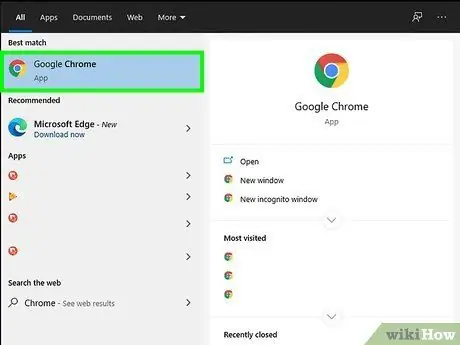
1. solis. Pārliecinieties, vai izmantojat pārlūku Google Chrome
Ja to neizmantojat, pirms turpināt, atveriet jaunu Chrome logu un atgriezieties pie šī raksta.
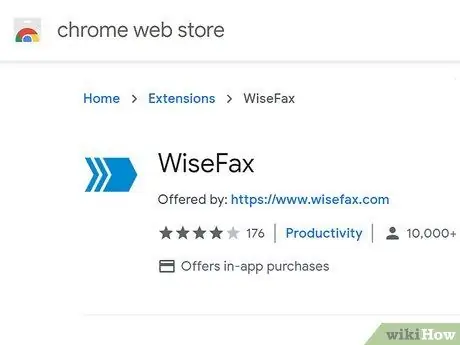
2. solis. Apmeklējiet lapu WiseFax paplašinājumi
Noklikšķiniet uz norādītās saites, lai apmeklētu lapu.
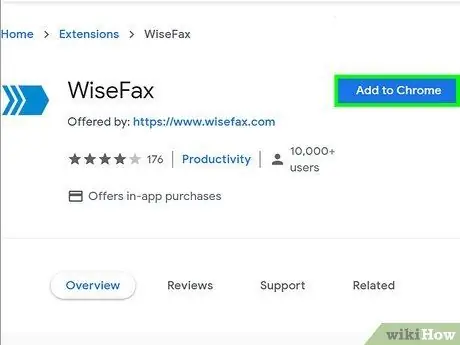
Solis 3. Noklikšķiniet uz PIEVIENOT CHROME
Tā ir zila poga WiseFax paplašinājumu lapas augšdaļā.
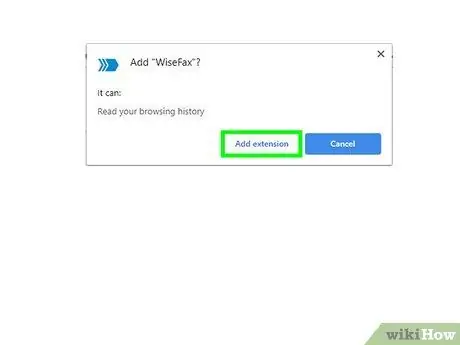
4. solis. Kad tiek prasīts, izvēlieties Pievienot paplašinājumu
Tas atrodas lapas augšdaļā. Pēc tam tiks instalēta lietotne WiseFax vai paplašinājums.
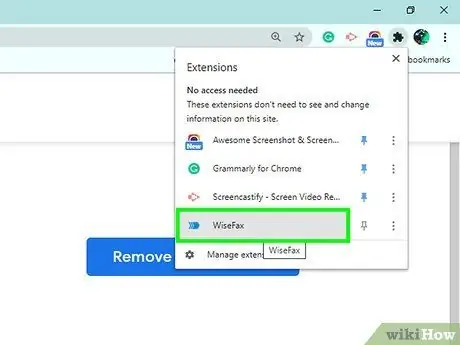
5. solis. Noklikšķiniet uz ikonas WiseFax
Tā ir zila bulta, kas norāda pa labi Chrome loga augšējā labajā stūrī. Tiks atvērta jauna cilne un ielādēta WiseFax lapa.
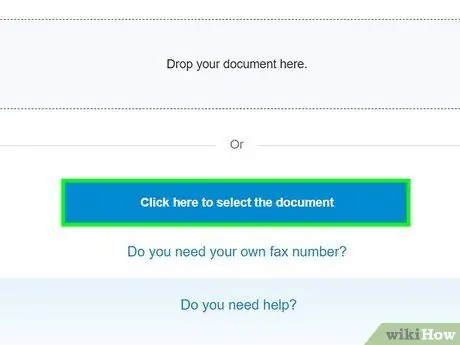
6. solis. Nospiediet Noklikšķiniet šeit, lai atlasītu dokumenta pogu
Tas atrodas lapas apakšā. Pēc noklikšķināšanas tiks atvērts File Explorer (Windows) vai Finder (Mac) logs, un jūs varat izvēlēties dokumentu.
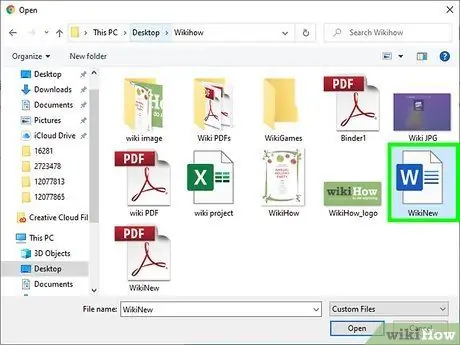
7. solis. Izvēlieties dokumentu, kuru vēlaties nosūtīt
Noklikšķiniet uz dokumenta, kas jānosūta, un pēc tam atlasiet " Atvērt " Dokuments tiks augšupielādēts WiseFax lapā.
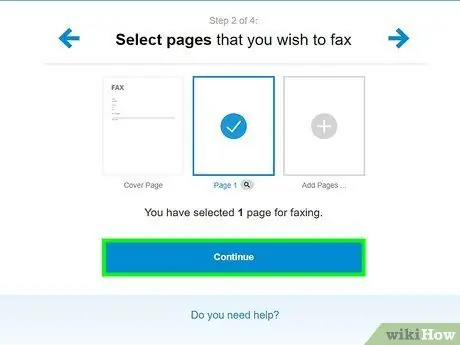
8. solis. Noklikšķiniet uz pogas Turpināt
Tas atrodas lapas apakšā.
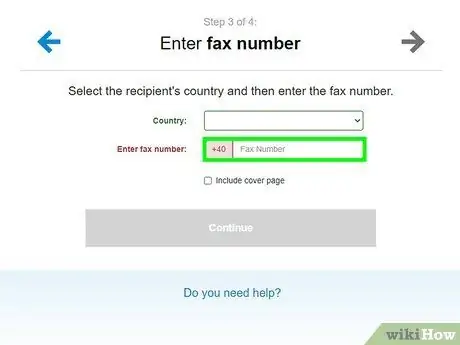
9. solis. Ievadiet adresāta faksa numuru
Ievadiet faksa aparāta numuru un pēc tam noklikšķiniet uz “ Turpināt ”.
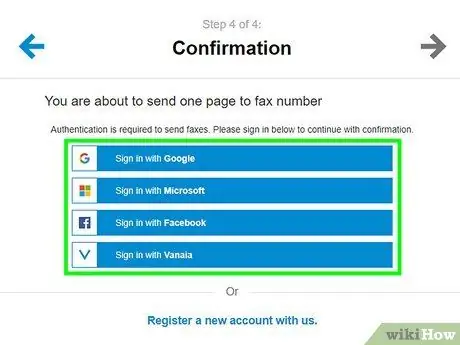
10. solis. Noklikšķiniet uz Pierakstīties, izmantojot Google kontu
Tas atrodas lapas augšdaļā.

11. solis. Izvēlieties kontu
Noklikšķiniet uz Gmail adreses, kuru vēlaties izmantot, lai pierakstītos WiseFax pakalpojumā.
Ja neesat pieteicies atbilstošajā kontā, pēc pieprasījuma ievadiet konta e -pasta adresi un paroli. Jums, iespējams, vajadzēs noklikšķināt uz " Izmantojiet citu kontu ”Vispirms lapas apakšā.
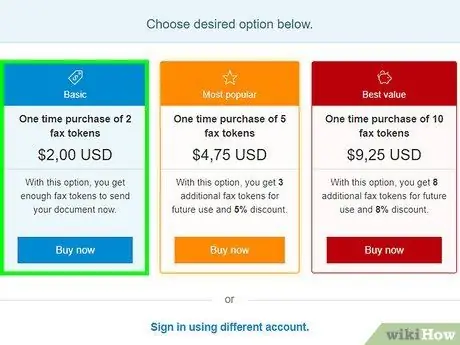
12. solis. Noklikšķiniet uz Pirkt nepieciešamo faksa marķieru skaitu
Tā ir zila poga lapas apakšā. Pēc tam tiks parādīts uznirstošais logs.
Ja logs netiek atvērts, noteikti iestatiet pārlūku Chrome, lai tas atļautu uznirstošos logus
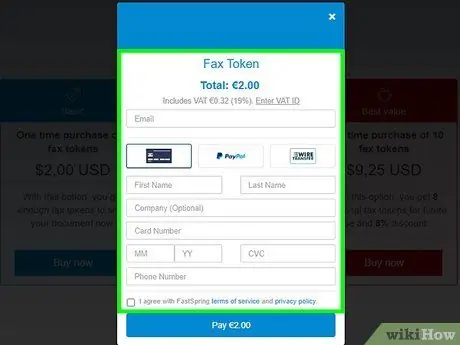
13. solis. Ievadiet savu kredītkartes vai debetkartes informāciju
Uznirstošajā logā ievadiet vārdu uz kartes, kartes numuru, derīguma termiņu, drošības kodu un norēķinu adresi.
Varat arī noklikšķināt uz “ Citas metodes ”Loga augšējā labajā stūrī, lai atlasītu“ PayPal "vai" Amazon ”Kā maksājuma veidu.
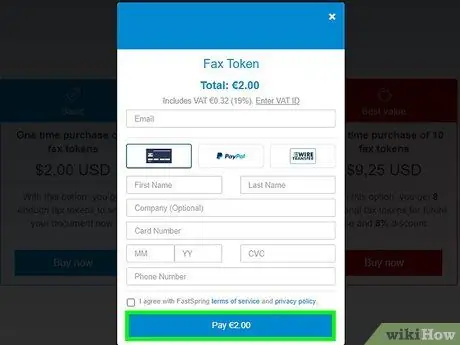
14. solis. Noklikšķiniet uz Maksāt
Tas atrodas loga apakšējā labajā stūrī. Pēc noklikšķināšanas fakss tiks nosūtīts uz iepriekš ievadīto numuru. Tomēr, iespējams, jums joprojām būs jāapstiprina darbība, kad tas tiek prasīts.
Jūs redzēsit maksas, kas jums jāmaksā (dolāros, piemēram, “ $1.00 ”) Pa labi no pogas“ Maksāt ”.
2. metode no 2: esošā faksa pakalpojuma izmantošana
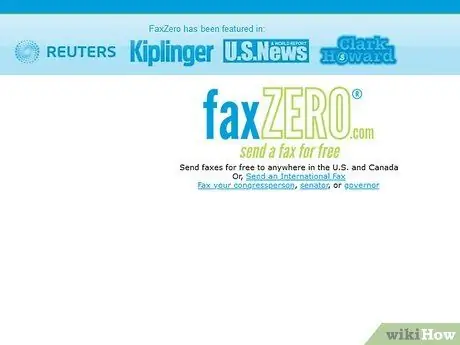
1. solis. Pārliecinieties, vai jums ir tiešsaistes faksa konts
Vispirms izveidojiet kontu vai reģistrējiet savu e -pasta adresi tiešsaistes faksa pakalpojumā, ja vēl neesat to izdarījis.
Ja vēlaties sūtīt faksus bez maksas, jums būs jāizmanto maksas pakalpojuma bezmaksas izmēģinājuma versija. Tāpēc noteikti atceliet abonementu pirms izmēģinājuma perioda beigām, lai izvairītos no maksas
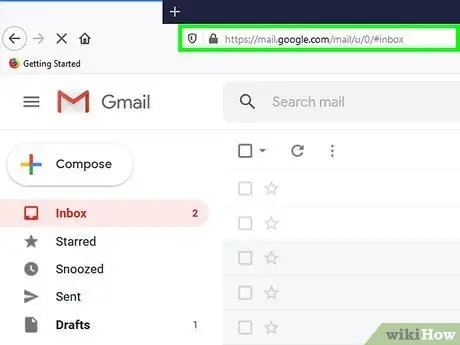
2. solis. Atveriet Gmail
Datorā apmeklējiet vietni https://www.gmail.com/. Gmail iesūtnes lapa tiks ielādēta, ja jau esat pierakstījies savā kontā.
- Ja nē, pirms turpināt, ievadiet sava konta e -pasta adresi un paroli.
- Jūs nevarat sūtīt faksus no mobilās lietotnes Gmail.
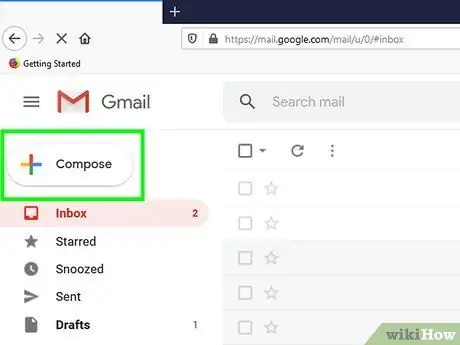
3. solis. Noklikšķiniet uz SASTĀVOT
Tā ir pelēka poga jūsu Gmail iesūtnes augšējā kreisajā stūrī.
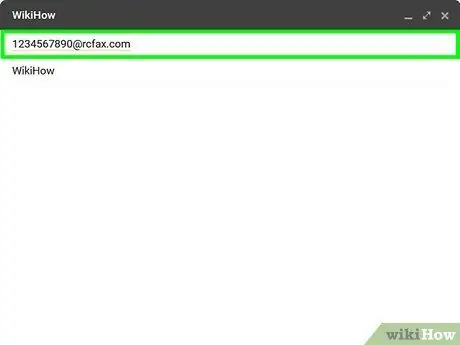
4. solis. Ievadiet adresāta faksa numuru un pakalpojuma paplašinājumu
Laukā "Kam" ierakstiet numuru, uz kuru vēlaties nosūtīt faksu, un pēc tam ievadiet izmantoto pakalpojuma paplašinājumu (piemēram, RingCentral).
- Piemēram, ja izmantojat RingCentral, laukā "Kam" ierakstiet [email protected].
- Ja vēlaties nosūtīt faksu uz ārzemēm, faksa numura sākumā jāpievieno valsts kods.
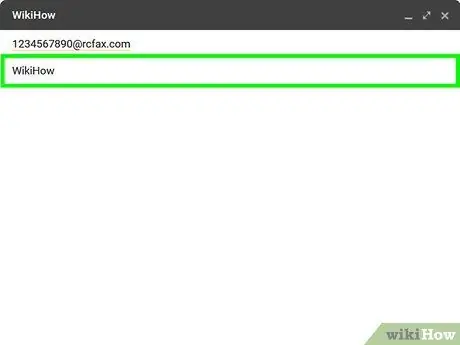
5. solis. Ja vēlaties, pievienojiet titullapu
Laukā "Temats" ierakstiet titullapu. Ja jums nav nepieciešama titullapa, varat atstāt šo lauku tukšu.
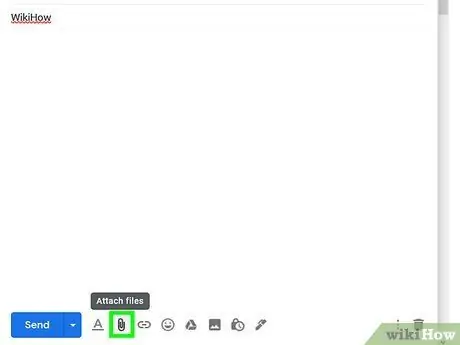
6. darbība. Augšupielādējiet faksa dokumentu
E -pasta loga apakšdaļā noklikšķiniet uz saspraudes ikonas, pēc tam atlasiet faksa dokumentu un noklikšķiniet uz “ Atvērt ”, Lai to augšupielādētu.
Varat arī ievadīt informāciju e-pasta loga galvenajā segmentā, ja vēlaties nosūtīt tikai teksta faksu
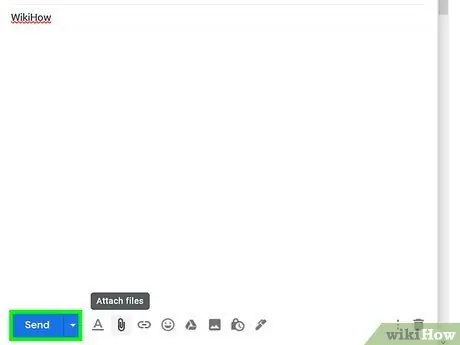
7. solis. Noklikšķiniet uz Sūtīt
Tā ir zila poga e-pasta loga apakšējā kreisajā stūrī. Pēc noklikšķināšanas fakss tiks nosūtīts uz iepriekš piešķirto numuru.
Padomi
- Vairuma tiešsaistes faksa konvertēšanas pakalpojumu galvenā priekšrocība ir tā, ka faksu sūtīšanai vai saņemšanai nav nepieciešams fiksētais vai faksa aparāts.
- Varat arī izmantot tādu pakalpojumu kā CocoFax, lai nosūtītu faksus tieši no Google diska (piemēram, Google dokumenti vai Google izklājlapu dokumenti).






